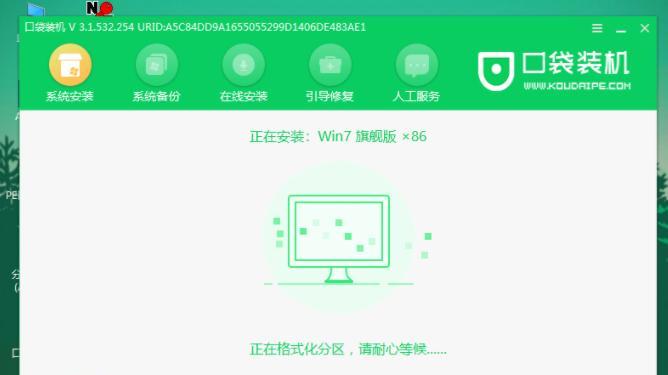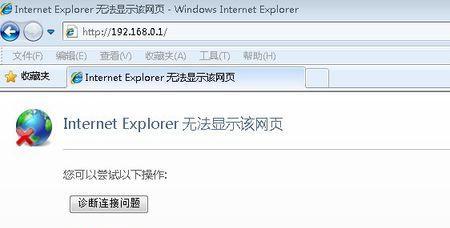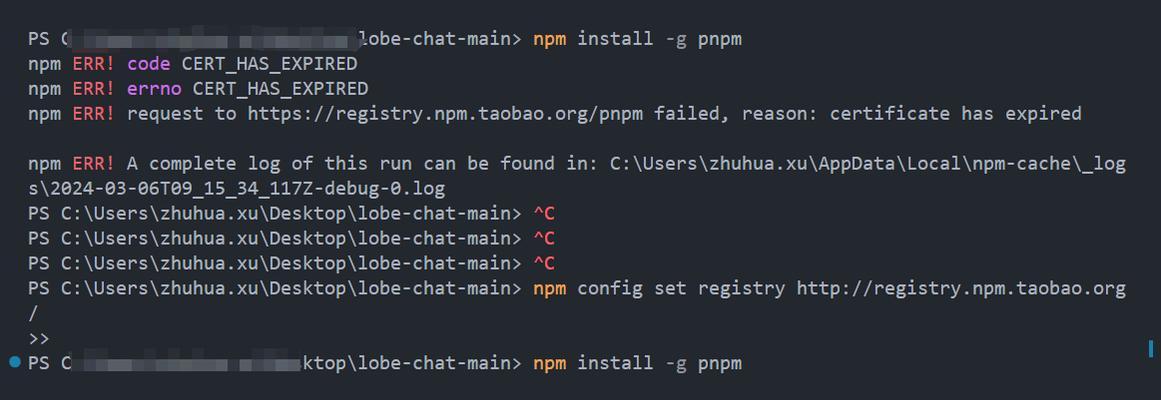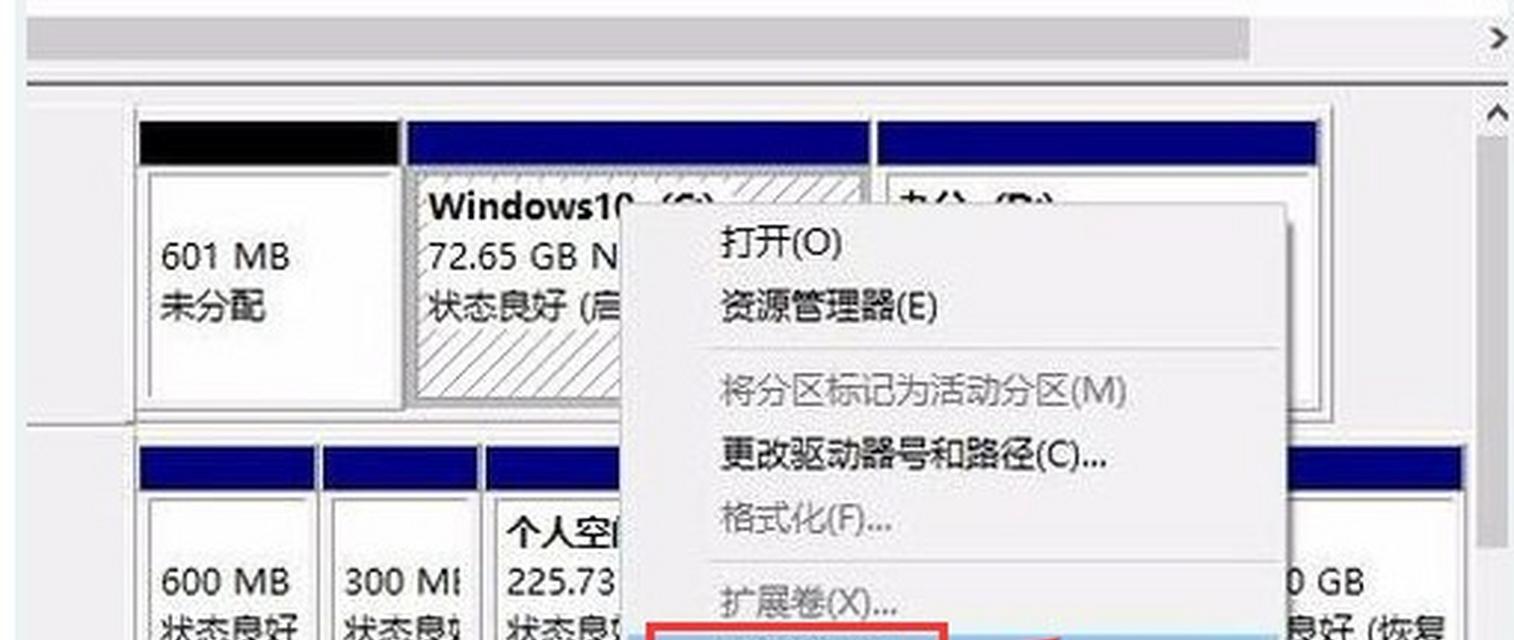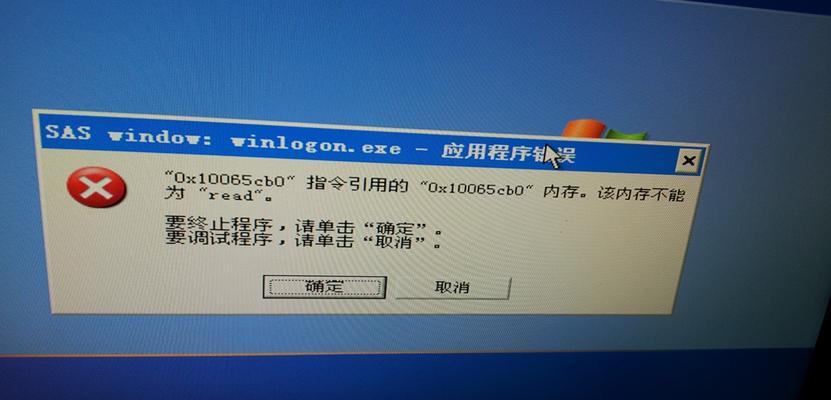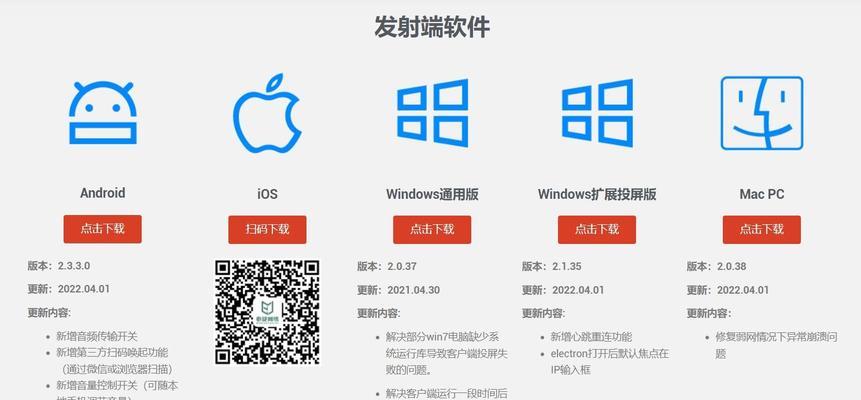在使用Win7系统的过程中,有时我们可能会遇到无法连接无线网络的情况,而无线网络连接图标上出现红叉。这种情况下,我们需要采取一些措施来解决这个问题。本文将为您介绍一些解决Win7无线网络连接红叉问题的方法。
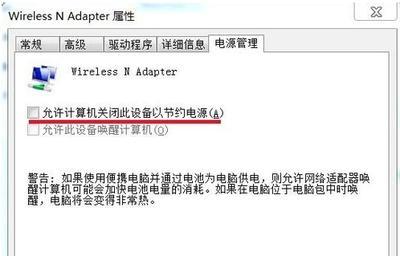
标题和
1.检查无线网卡驱动程序是否正常安装
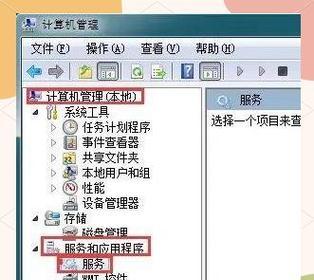
在开始解决这个问题之前,首先需要检查无线网卡驱动程序是否正确安装。打开“设备管理器”,查看是否有黄色感叹号或问号标记显示在无线网卡驱动程序上。
2.确认无线网络适配器是否启用
在“网络和共享中心”中,点击“更改适配器设置”。找到无线网络适配器,右键点击并选择“启用”。

3.检查路由器是否正常工作
确认路由器的电源是否正常工作,重启路由器,并确保无线网络已经开启。然后尝试重新连接无线网络。
4.确认无线网络设置是否正确
点击“网络和共享中心”,选择“管理无线网络”,找到您要连接的网络,右键点击并选择“属性”。确保无线网络设置中的安全类型、密码、身份验证等信息正确。
5.清除DNS缓存
打开命令提示符,输入“ipconfig/flushdns”命令,并按回车键执行。这将清除DNS缓存,解决可能导致连接问题的域名解析问题。
6.重置无线适配器
打开命令提示符,输入“netshintipreset”命令,并按回车键执行。然后输入“netshwinsockreset”命令,并按回车键执行。这将重置网络设置并清除可能的配置错误。
7.检查防火墙设置
确保防火墙不会阻止无线网络连接。在“控制面板”中,打开“Windows防火墙”,点击“允许应用或功能通过Windows防火墙”,确保无线网络连接被允许通过。
8.检查其他安全软件设置
如果您使用了其他安全软件,如杀毒软件或防火墙软件,请确保它们不会阻止无线网络连接。检查软件设置,或者尝试禁用它们并重新连接无线网络。
9.更新无线网卡驱动程序
前往无线网卡制造商的官方网站,下载并安装最新的驱动程序,以确保无线网卡的正常工作。
10.重新启动路由器和电脑
在尝试了以上方法后,如果问题仍然存在,可以尝试重新启动路由器和电脑,有时这可以解决连接问题。
11.检查无线网络信号强度
确认您所处的位置是否接收到足够强的无线信号。如果信号质量较差,可以尝试靠近路由器或使用信号放大器来增强信号。
12.重置网络设置
打开“命令提示符”或“WindowsPowerShell”窗口,输入“netshwinsockresetcatalog”命令,并按回车键执行。然后重启电脑。
13.检查硬件问题
如果以上方法都没有解决问题,可能存在硬件问题。可以尝试更换无线网卡或联系专业人员进行检修。
14.连接其他无线网络
如果您身边有其他可用的无线网络,可以尝试连接它们。如果可以连接其他网络,说明问题可能出在特定网络上。
15.寻求技术支持
如果经过尝试仍无法解决问题,建议寻求专业技术支持,他们可能会提供更专业的解决方案。
通过本文所介绍的方法,相信您可以解决Win7无线网络连接红叉的问题。请根据具体情况选择合适的方法,并耐心尝试。如果问题仍然存在,请勿犹豫寻求专业技术支持。